(本記事はUnity Version 2017.4.15f1に対応しております)
こんにちは~♪♪ケーキです!!
早いことでVRChatを始めてから半年ほどが経ちました。。。(5/20から始めております)
この半年VRChatを通していろいろな技術を学べたと思います!!
とはいえちょっと間が開くとやり方を忘れていることもあったりなかったり・・・
という訳で今回は自分への備忘録も兼ねてご紹介したいと思います。
して今回ご紹介するのは、”アバターからパーティクルを出してみる!!(ローカル編)”になります!
パーティクルとは・・・?
奇麗なエフェクトや表現をしたり、使い方次第でいろいろなことができるUnityの標準Systemの1つです。
(最近ではパーティクルを使ったVRCライブや、パリピ砲などありました。)
使いすぎには注意かも・・・
ワールドを重くする原因の1つと考えられているため、パーティクルの量やLifetime(表示時間)等を調整して節度を持った使い方を心がけましょう。
ローカル編・・・?
パーティクルにはローカルとワールドの設定があり、簡単に説明すると
●ローカル:パーティクルは設定したオブジェクト(アバター)に追従する
●ワールド:パーティクルはワールドの物理法則(演算)に準ずる(アバターの動きに追従しなくなる)
目次
準備するもの
モデル
こちらはパーティクルを出したいモデルをご用意ください。
私はおなじみのクレリックちゃん(ぽんでろ様作成)でやっていきます。
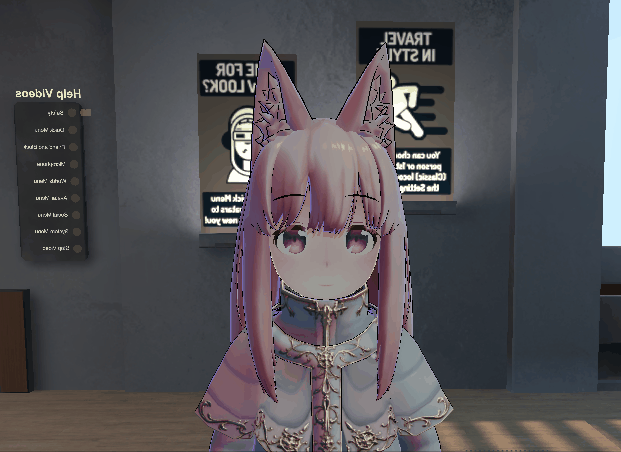
出したいエフェクトの画像(任意)
今回私がやりたいことはこんなことです↓↓↓

こんな感じにアバターの目をキラキラ輝かせるエフェクトを付けていきます!!
そこで用意したのがこちらの画像
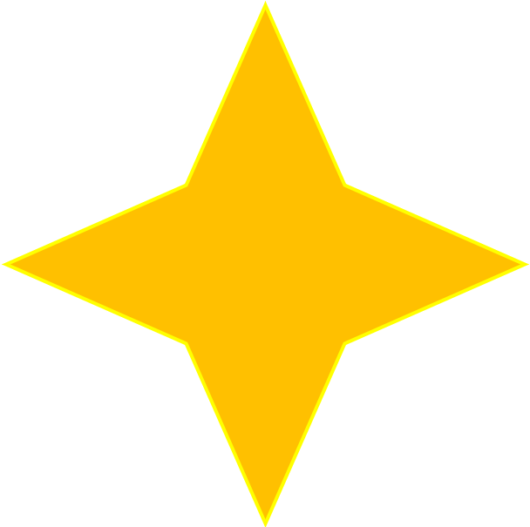
エクセルで30秒ほどで作りました(笑)
一応黄色以外の白は透過加工をしておきました。
モデルにパーティクルを設定していこう
ここからはUnity画面での作業になります。順番に進めていきましょう。
パーティクルシステム, マテリアルの作成
最初はパーティクルを発生させるためのシステムとエフェクトのマテリアルを作成していきましょう。
UnityのHierarchy(左上)からアバターのエフェクトを付けたい部分で右クリック→ 「Effects」 → 「Particle System」を選択しましょう。
私は目周辺をキラキラさせたいため頭(Head)から始めました。
作成したParticle Systemはわかりやすいように名前を変更しておきましょう(Particle System → Eye_Kira)(任意)
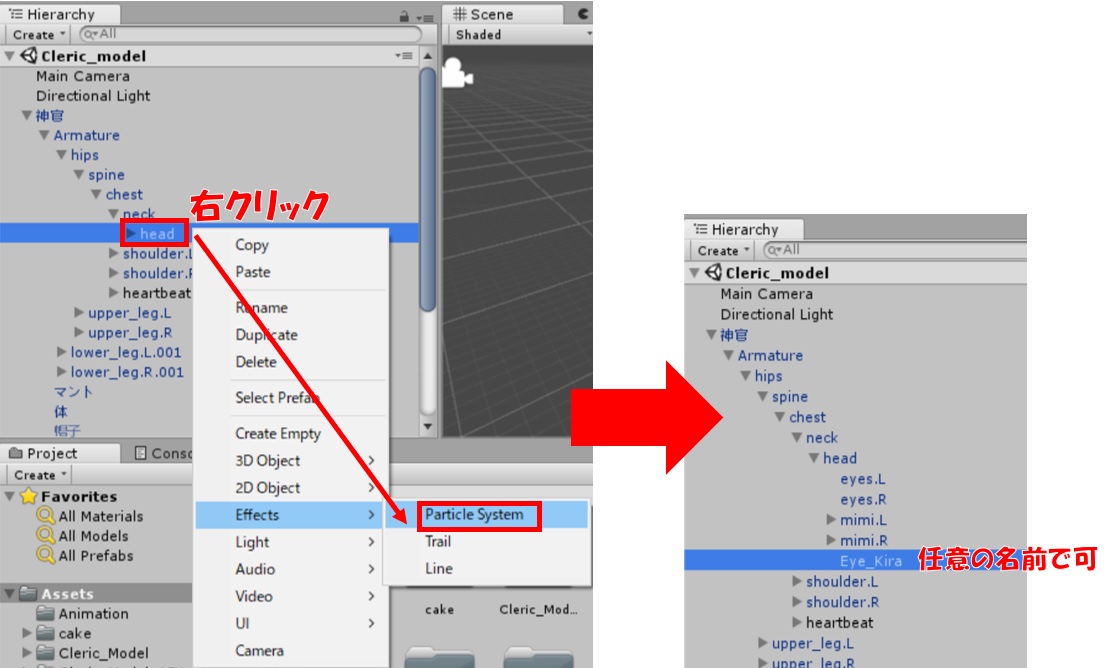
次にマテリアルを作成していきます。
UnityのProject(左下)Assets内にて右クリック → Creat → Folder、名前を「Particle」としました。
Particleフォルダ内で右クリック → Create → Material(名前は”Eye_Kira”としました)

作成したマテリアルのシェーダーも設定をしておきましょう。
マテリアル選択後、UnityのInspecet(右側)内のShader → Particles → Additive を選択。

Particleフォルダ内に用意した画像も入れ、マテリアルに反映しましょう。
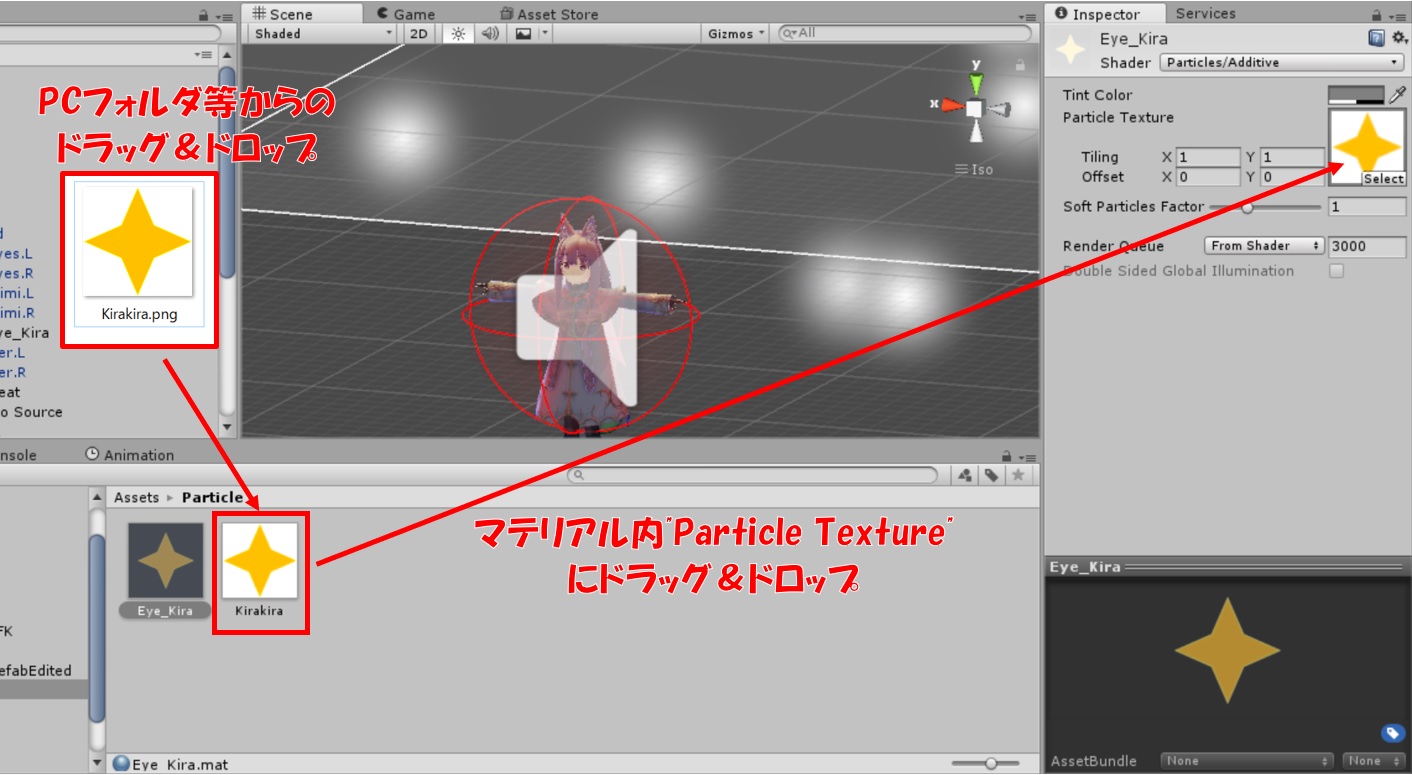
次からはパーティクルの細かい設定をしていきます。
パーティクルシステムの設定
出したいものの大きさ・向き・位置をわかりやすくするため最初にマテリアルを設定しましょう。
Hierarchy内パーティクルシステムを選択、Inspector内Particle System → Rendererにてマテリアルをドラッグ&ドロップしてください。
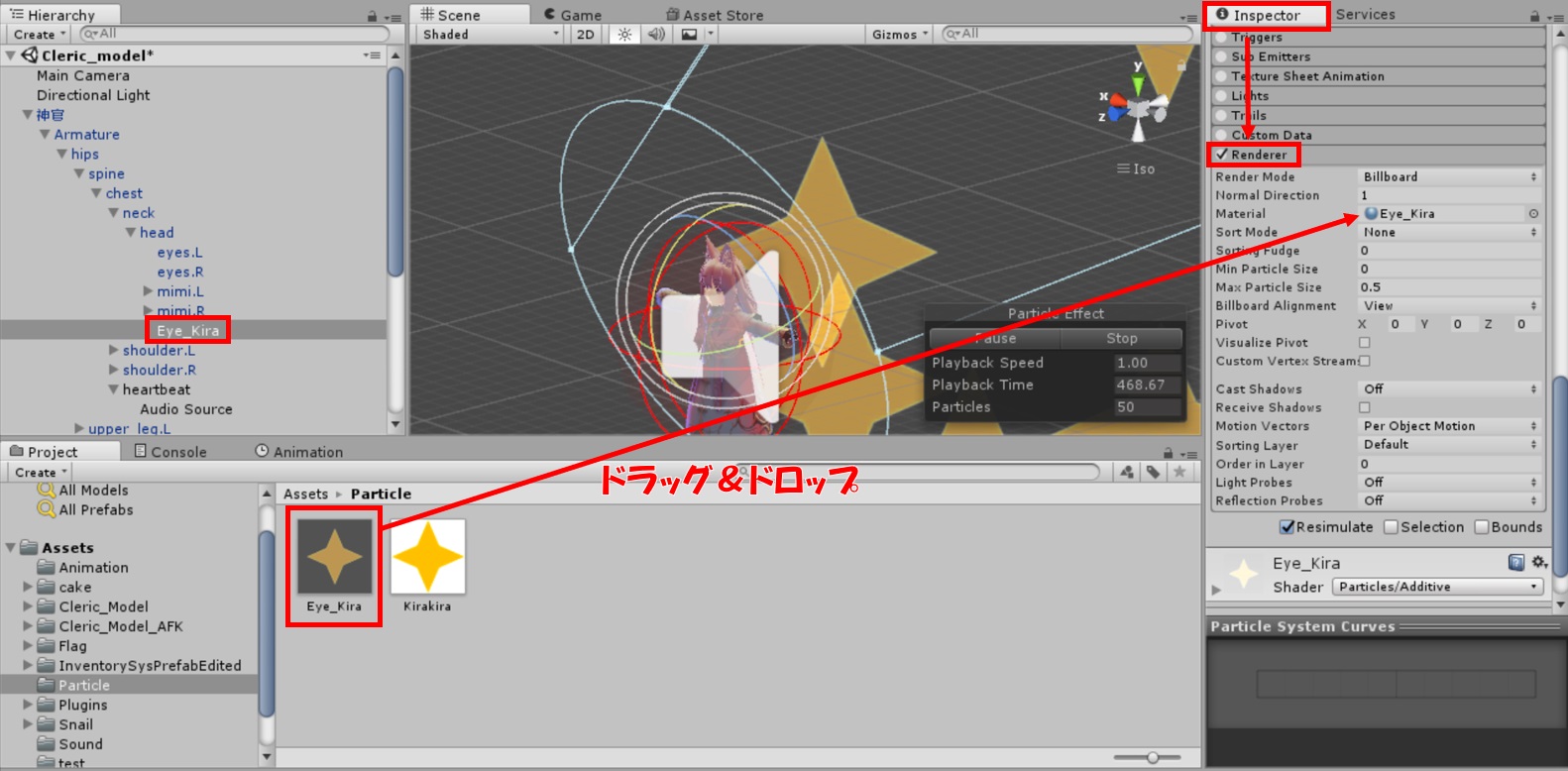
まだ大きさ等あってないですね・・・(笑)
次にパーティクルの発生させたい向きと位置を決めていきます。
設定するのはInspector内のTransFormとParticle System → Shapeを設定してきます。
Shape内のShape項目をConeからBoxに変えましょう。
そうするとScene内のパーティクル発生源が四角くなります。

次にこの四角の大きさ・向き・位置を設定していきましょう。
位置と向きはUnity左上にあるギズモの編集を用いて変更しましょう。
大きさはScene内の四角面の真ん中にある点を左クリックして動かした方がやりやすいです。

で目の前の位置まで持ってきた画像がこちらです。
一応Inspector内でも調節することは可能です(数値画像も載せておきます)
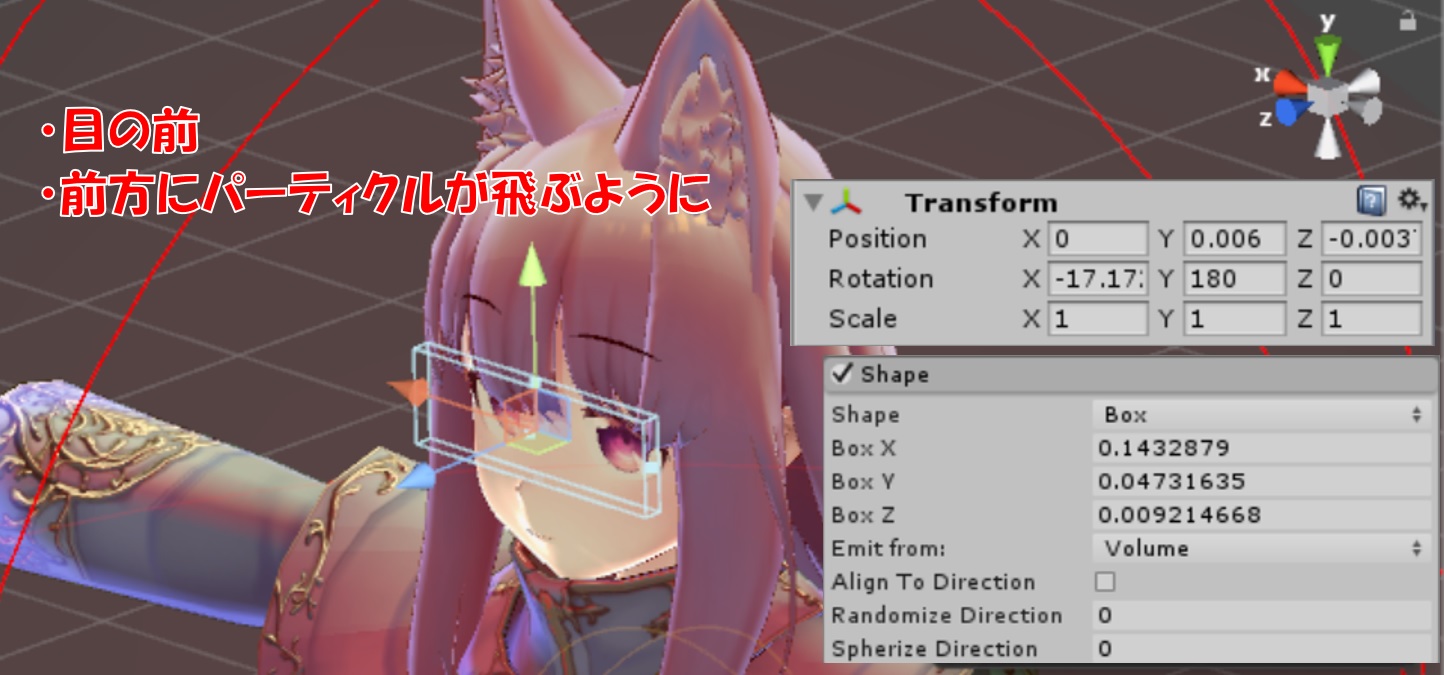
次にパーティクル自体(キラキラ部分)の大きさ等を設定していきます。
設定の際はInspector内Particle Systemの基本設定箇所を使用します。
詳しくは画像のように設定しました。
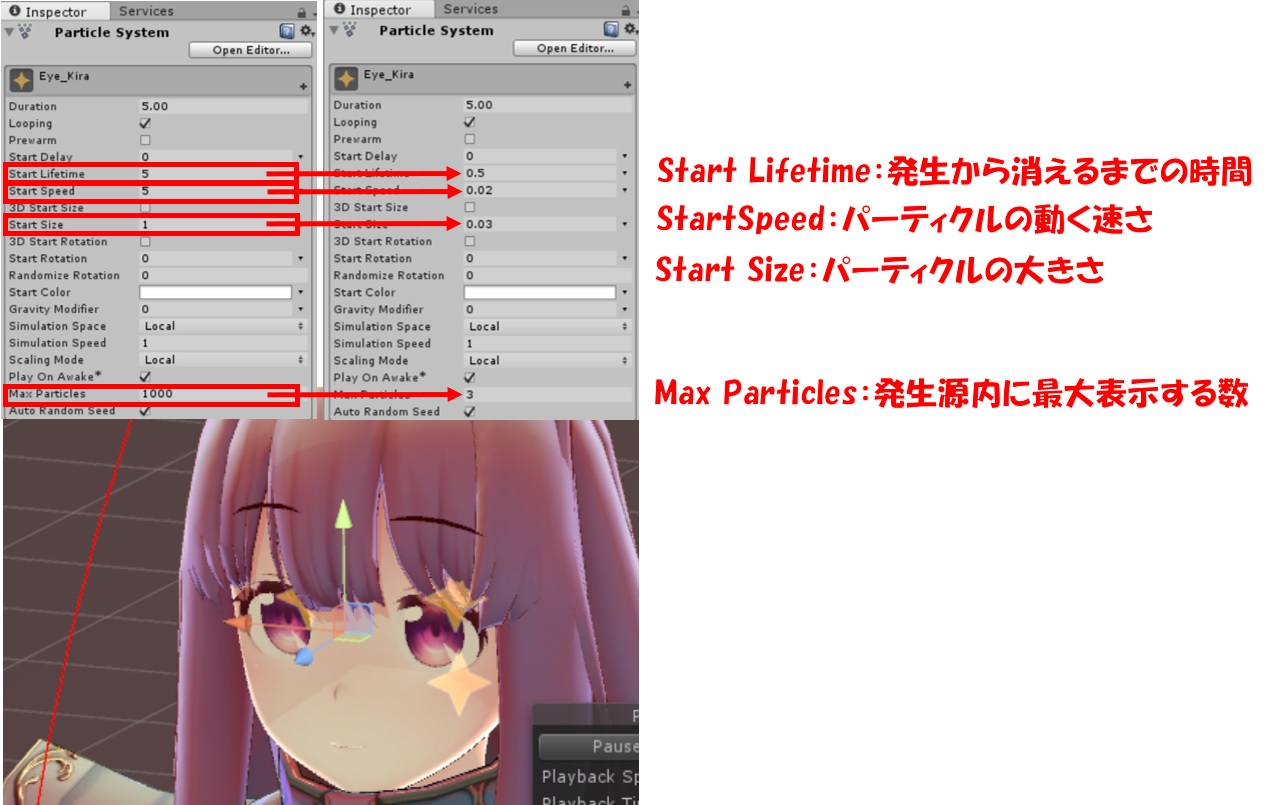
これで主なパーティクルの設定は終了となります♪♪
あとはこれをアニメーションオーバーライドの設定に組み込むことで任意のモーションをしたときにパーティクルが出てくるようになります。
”アニメーションオーバーライドを入れてみよう!!(物・手編)”←こちらを参考にしてください。
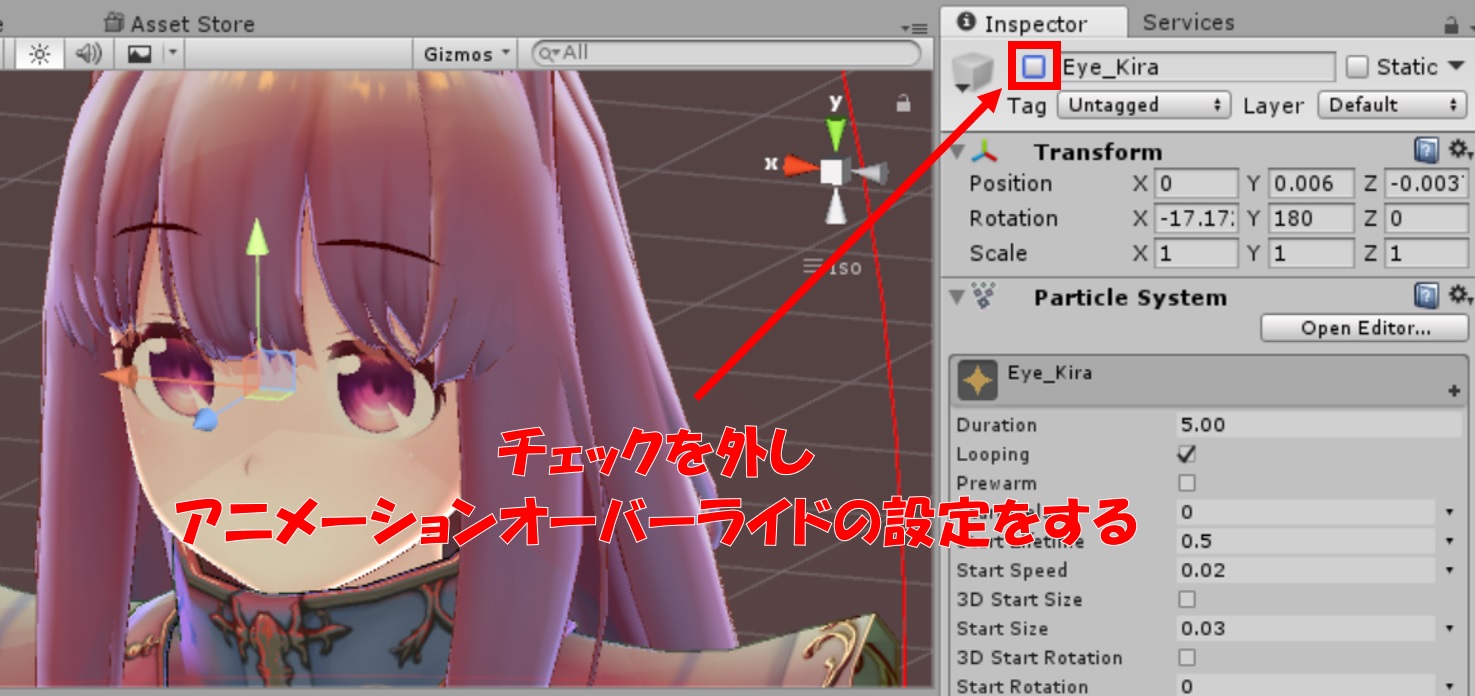
クレリックちゃんは標準でシイタケ目があったので私はそこにアニメーションを追加しアニメーションオーバーライドに組み込みました。
では実際にアップロードして確認してみましょう。
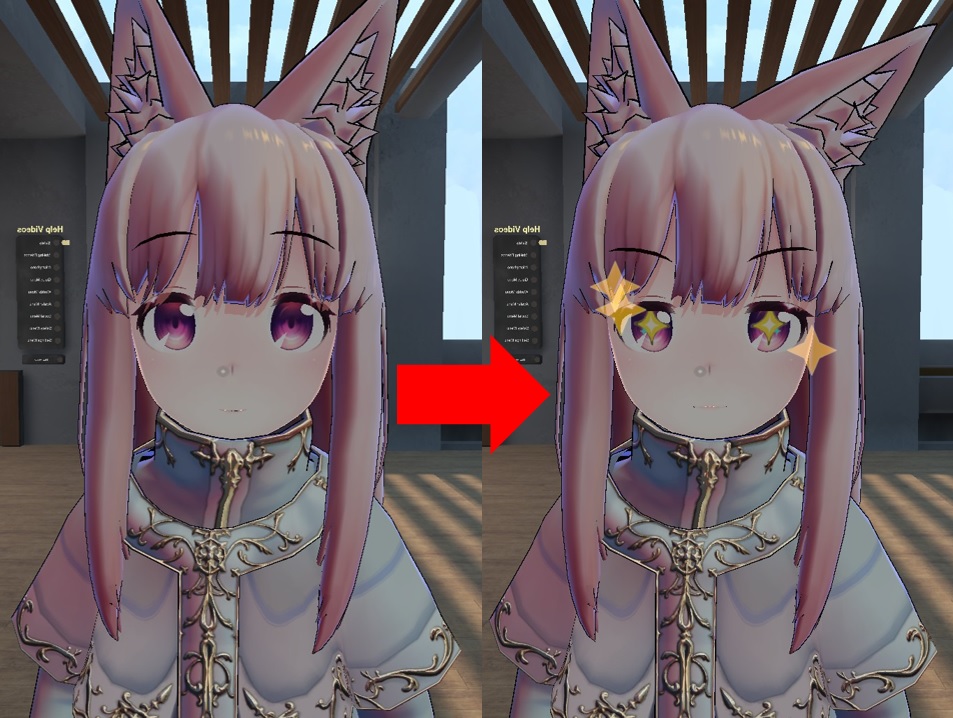
標準表情 → シイタケ目(キラキラパーティクル)
とても目が輝いてますね!!かわいい!!
最後に
以上、パーティクル・ローカル編でした!!
冒頭にも少し書きましたがパーティクルにはかなり自由度があり、本当にいろいろなことができます。
頭から冷や汗をかく人も、ウィンクした目から☆を飛ばすかわいい子もいました。
皆さまもこれを機にパーティクルを入れてみてはいかがでしょうか?
ではでは、次回はワールド編でも書こうかなと思います。
今回はここまで!
最後まで読んでいただき誠にありがとうございました!!


















 おはまるじゃ!
おはまるじゃ!


